Page 89 of 153

Reconhecimento de fala89
Assim que o reconhecimento de voz
estiver pronto para a entrada de voz,
ouve-se um sinal sonoro. O símbolo
do reconhecimento de voz no lado
direito do menu de ajuda muda de
preto para vermelho.
Pode agora vocalizar um comando
de voz, consulte a descrição acima.
Ajustar o volume dos comandos de
voz
Pressione o botão ! / # no lado
direito do volante para cima
(aumentar o volume) ou para baixo
(diminuir o volume).
Interromper um comando de voz
Quando se trata de um utilizador com
experiência, este pode interromper
um comando de voz premindo
brevemente o botão w no volante.
Ouve-se imediatamente um sinal
sonoro, o símbolo do reconhecimento
de voz muda para vermelho e pode
ser vocalizado um comando sem ter
de aguardar.
Cancelar uma sequência de diálogo
Existem várias possibilidades para
cancelar uma sequência de diálogo e desactivar o reconhecimento de voz:
■ Diga " Cancelar " ou "Sair".
■ Prima o botão n no lado esquerdo
do volante.
■ Se a sessão de reconhecimento de
voz tiver sido iniciar através do
botão de ecrã VOZ no visor central,
tem as seguintes alternativas:
◆ Prima o botão ; no painel de
instrumentos.
◆ Seleccione os botões de ecrã m ou Sair no menu de ajuda.Nas situações a seguir indicadas,
uma sequência de diálogo será
automaticamente cancelada:
■ Se não vocalizar quaisquer comandos durante algum tempo
(por predefinição é-lhe pedido três
vezes para vocalizar um comando).
■ Se vocalizar comandos que não são reconhecidos pelo sistema (por
predefinição é-lhe pedido três
vezes para vocalizar um comando correcto).
Operação através de comandos de
voz
O reconhecimento de voz pode
identificar comandos que são
vocalizados com naturalidade em
forma de frase ou comandos directos com indicação da aplicação e da
acção.
Para obter os melhores resultados: ■ Preste atenção ao comando de voz
e aguarde pelo sinal sonoro antes
de vocalizar um comando ou
responder.
■ Diga " Ajuda" ou leia os comandos
de exemplo no ecrã.
Page 90 of 153

90Reconhecimento de fala
■ O comando de voz pode serinterrompido premindo novamente
o botão w.
■ Aguarde pelo sinal sonoro e, depois, diga o comando com
naturalidade, nem demasiado
rápido, nem demasiado lento.
Utilize comandos breves e directos.
Normalmente, os comandos do
telemóvel e áudio podem ser
vocalizados num único comando. Por exemplo, "Ligar David no trabalho",
"Reproduzir" seguido do nome do intérprete ou da música ou
"Sintonizar" seguido da frequência de
rádio e da banda de frequência.
Contudo, os destinos de navegação
são demasiado complexos para
permitir um único comando. Em
primeiro lugar, vocalize um comando
que explique o tipo de destino
pretendido, por exemplo,
"Orientações até um endereço",
"Navegar até um cruzamento",
"Encontrar um ponto de interesse" ou "Orientações até um contacto". O
sistema responderá a solicitar mais
detalhes.Após dizer "Ponto de interesse",
apenas as principais cadeias
poderão ser seleccionadas pelo
nome. As cadeiras são negócios com
pelo menos 20 filiais. Para outros
pontos de interesse, diga o nome de
uma categoria como "Restaurantes",
"Centros comerciais" ou "Hospitais".
Os comandos directos são mais
facilmente identificados pelo sistema,
por exemplo, "Ligar 01234567".
Exemplos destes comandos directos
são apresentados na maioria dos
ecrãs enquanto estiver activa uma
sessão de reconhecimento de voz.
Se disser "Telemóvel" ou "Comandos
do telemóvel", o sistema identifica
que é solicitada uma chamada
telefónica e responde com as
perguntas correspondentes até
recolher detalhes suficientes. Se o
número de telefone tiver sido
guardado com nome e localização, o
comando directo deve incluir ambos,
por exemplo, "Ligar David no
trabalho".Seleccionar itens da lista
Se for apresentada uma lista, um
comando de voz solicita-lhe que
confirme ou seleccione um item
dessa lista. Um item da lista pode ser seleccionado manualmente ou
vocalizando o número de linha do
item.
A lista num ecrã de reconhecimento
de voz funciona da mesma forma que
uma lista noutros ecrãs. Percorrer a
lista manualmente num ecrã durante uma sessão de reconhecimento de
voz suspende o evento actual de
reconhecimento de voz e reproduz
uma mensagem como "Faça a sua
selecção na lista usando os
comandos manuais, prima o botão de
retrocesso no painel frontal ou prima
o botão de ecrã de retrocesso para
tentar novamente".
Se não for efectuada nenhuma
selecção manual no espaço de 15
segundos, a sessão de
reconhecimento de voz termina,
sendo-lhe apresentada uma
mensagem e apresentado
novamente o ecrã anterior.
Page 91 of 153

Reconhecimento de fala91
O comando "Retroceder"
Para voltar ao menu anterior, tem as seguintes opções: diga " Retroceder",
prima o botão k BACK no painel de
instrumentos ou prima o botão de
ecrã m.O comando "Ajuda"
Depois de dizer " Ajuda", a mensagem
de ajuda para o ecrã actual é lida em
voz alta. A mensagem,
adicionalmente, é apresentada no
ecrã.
Dependendo da forma como o
reconhecimento de voz foi iniciado, a
mensagem de ajuda é apresentada
no Centro de Informação do
Condutor ou no visor central.
Para interromper a mensagem de
ajuda, prima o botão w. Ouve-se um
sinal sonoro. Pode vocalizar um
comando.Aplicação de passagem directa
de voz
Activação do reconhecimento de voz
Seleccione o ícone TELEFONE (com
o símbolo de um microfone) no ecrã
inicial. É apresentado o menu da
aplicação de passagem directa de
voz.
Seleccione o botão de ecrã Início
para activar uma sessão de
reconhecimento de voz.
Assim que seja ouvido um sinal
sonoro, pode vocalizar um comando.
Para uma lista dos comandos
suportados, consulte o guia do
utilizador do fabricante do seu
smartphone.
Durante uma sessão de
reconhecimento de voz, o ecrã do
Sistema de informação e lazer não muda.
Excepção: Se iniciar uma chamada telefónica através de um comando de voz, o menu do telemóvel do Sistema
de informação e lazer é apresentado
e fica disponível para interacção
manual enquanto a chamada
telefónica estiver activa.
Interromper um comando de voz
Quando se trata de um utilizador com experiência, este pode interromper
um comando de voz seleccionando o
botão de ecrã Parar.
Desactivação do reconhecimento de
voz
Seleccione o botão Sair no ecrã. É
apresentado novamente o ecrã inicial do Sistema de informação e lazer.
Page 92 of 153

92TelemóvelTelemóvelInformações gerais......................92
Ligação Bluetooth ........................93
Chamada de emergência ............95
Utilização ..................................... 96
Equipamento de telemóveis e
rádio CB ..................................... 100Informações gerais
O Portal Telemóvel oferece-lhe a
possibilidade de manter conversas
ao telemóvel utilizando um microfone instalado no veículo e os altifalantes
do veículo, assim como controlar as
funções mais importantes do
telemóvel através do sistema de
informação e lazer do veículo. Para
poder utilizar o Portal Telemóvel, o
telemóvel deve estar ligado ao
Sistema de informação e lazer por
Bluetooth.
Nem todas as funções do Telemóvel são suportadas por todos os
telemóveis. As funções telefónicas
utilizáveis dependem do telemóvel
em causa e do operador da rede.
Encontrará informações adicionais
sobre este assunto nas instruções de
utilização do seu telemóvel ou pode
informar-se junto do seu operador de
rede.Informação importante sobre a
utilização e a segurança
rodoviária9 Aviso
Os telemóveis influenciam o
ambiente. Por isso, foram
preparadas instruções e
regulamentações de segurança.
Deverá familiarizar-se com as
instruções em causa antes de
utilizar a função telefone.
9 Aviso
A utilização do sistema mãos-
-livres durante a condução pode
ser perigosa porque a
concentração do condutor é
menor ao telefonar. Estacione o
veículo antes de utilizar o sistema mãos-livres. Cumprir o estipulado
para o país em que se encontra.
Não se esqueça de cumprir as
normas especiais que se aplicam
a áreas específicas e desligue o
Page 93 of 153

Telemóvel93telemóvel se o uso dos mesmos
for proibido, se ocorrer
interferência causada pelo
telemóvel ou se situações
perigosas podem ocorrer.
Bluetooth
O Portal Telemóvel é certificado pelo
Bluetooth Special Interest Group
(SIG).
Encontrará informação adicional na Internet sobre a especificação em
http://www.bluetooth.com
Ligação BluetoothO Bluetooth é uma norma de rádio
para ligação sem fios de p. ex.
telemóveis, modelos iPod/iPhone ou
outros dispositivos.
Para poder configurar uma ligação
Bluetooth ao Sistema de informação
e lazer, a função Bluetooth do
dispositivo Bluetooth tem de estar
activada. Para mais informações é
favor consultar o manual de utilização
do dispositivo Bluetooth.
Através do menu de definições
Bluetooth é efectuado o
emparelhamento (troca de código PIN entre o dispositivo Bluetooth e o
Sistema de informação e lazer) e é
efectuada a ligação de dispositivos
Bluetooth ao Sistema de informação
e lazer.
Menu de definições Bluetooth Prima o botão ; e, depois,
seleccione o ícone AJUSTES.
Seleccione Bluetooth para
apresentar o respectivo submenu.
Emparelhar um dispositivo Informação importante ■ Pode emparelhar no sistema um máximo de cinco dispositivos.
■ Apenas um dispositivo emparelhado pode ser ligado ao
Sistema de informação e lazer num
dado momento.
■ Normalmente o emparelhamento apenas necessita de ser efectuadouma vez, excepto se o dispositivo
for apagado da lista de dispositivosemparelhados. Se o dispositivo foi
anteriormente ligado, o Sistema de informação e lazer estabelece aligação automaticamente.
■ O funcionamento Bluetooth esgota consideravelmente a bateria do
dispositivo. Por isso, ligue o
dispositivo à tomada para ser
carregado.
Emparelhar através da aplicação
Definições
1. Prima o botão ; e, depois,
seleccione o ícone AJUSTES.
Seleccione Bluetooth para
apresentar o respectivo submenu.
2. Seleccione Emparelhar
equipamento . Alternativamente,
seleccione Administr. de
equipamentos para mostrar a lista
de dispositivos e, depois,
seleccione o botão de ecrã
Emparelhar equipamento .
3. Uma mensagem é apresentada no Sistema de informação e lazerindicando o nome e o código PIN
do Sistema de informação e lazer.
Page 94 of 153

94Telemóvel
4. Inicie a procura Bluetooth nodispositivo Bluetooth a
emparelhar.
5. Confirme o procedimento de emparelhamento:
◆ Se for suportado SSP (emparelhamento simples
seguro):
Compare o código PIN (se
solicitado) e confirme as
mensagens no Sistema de
informação e lazer e o
dispositivo Bluetooth.
◆ Se não for suportado SSP (emparelhamento simples
seguro):
Se o desejar, seleccione Introd.
PIN para alterar o código PIN
do Sistema de informação e
lazer. É apresentado um
teclado. Insira o novo código
PIN e confirme a sua entrada.
Insira o código PIN do Sistema
de informação e lazer no
dispositivo Bluetooth e confirme
a sua entrada.6. O Sistema de informação e lazer e o dispositivo estão
emparelhados e é apresentada a
lista de dispositivos.
Advertência
Caso a ligação Bluetooth falhe, é
apresentada no ecrã do Sistema de
informação e lazer uma mensagem de falha.
7. Se disponível no dispositivo Bluetooth, a lista telefónica e as
listas de chamadas são descarregadas para o Sistema de informação e lazer. Se
necessário, confirme a respectiva
mensagem no seu smartphone.
Se esta função não for suportada
pelo dispositivo Bluetooth, é
apresentada uma mensagem
correspondente no Sistema de
informação e lazer.
Emparelhar através da aplicação
Telemóvel
1. Prima o botão ; e, depois,
seleccione o ícone TELEFONE.
2. Seleccione o botão Emparelhar
equipamento no ecrã.3. Avance para o passo 3 de
"Emparelhar através da aplicação
Definições" (ver acima).
4. Se o dispositivo foi emparelhado com sucesso, é apresentado o
menu do telemóvel.
Advertência
Caso a ligação Bluetooth falhe, é
apresentada no ecrã do Sistema de
informação e lazer uma mensagem
de falha.
Ligar um dispositivo
emparelhado
1. Prima o botão ; e, depois,
seleccione o ícone AJUSTES.
Seleccione Bluetooth para
apresentar o respectivo
submenu.
2. Seleccione Administr. de
equipamentos para mostrar a lista
de dispositivos.
3. Seleccione um dispositivo Bluetooth que pretenda ligar.
4. O dispositivo é ligado e apresentado no campo Ligado da
lista de dispositivos.
Page 95 of 153

Telemóvel95
Desligar um dispositivo1. Prima o botão ; e, depois,
seleccione o ícone AJUSTES.
Seleccione Bluetooth para
apresentar o respectivo submenu.
2. Seleccione Administr. de
equipamentos para mostrar a lista
de dispositivos.
3. Seleccione o botão de ecrã ╳ ao lado do dispositivo Bluetooth
actualmente ligado. É-lhe
apresentada uma mensagem.
4. Seleccione o botão Sim no ecrã
para desligar o dispositivo.
Eliminação de um dispositivo 1. Prima o botão ; e, depois,
seleccione o ícone AJUSTES.
Seleccione Bluetooth para
apresentar o respectivo submenu.
2. Seleccione Administr. de
equipamentos para mostrar a lista
de dispositivos.3. Seleccione o botão de ecrã ─ ao lado do dispositivo Bluetooth a
eliminar. É-lhe apresentada uma
mensagem.
4. Seleccione o botão Sim no ecrã
para eliminar o dispositivo.
Chamada de emergência9 Aviso
A definição de ligação não pode
ser garantida em todas as
situações. Por este motivo, não
deve depender exclusivamente de um telemóvel para realizar uma
chamada de importância vital
( por ex. uma emergência médica).
Nalgumas redes, pode ser
necessário ter um cartão SIM
válido introduzido no telemóvel.
9 Aviso
Não esquecer que pode fazer e
receber chamadas com o
telemóvel, caso esteja numa área
de serviço com sinal
suficientemente forte. Em
determinadas circunstâncias, as
chamadas de emergência não
podem ser efectuadas em todas
as redes de telemóveis; é possível que não possam ser efectuadasquando determinados serviços de
rede e/ou funções de telefone
estiverem activas. Poderá
informar-se junto dos operadores
de rede locais.
O número de chamada de
emergência pode ser diferente
conforme a região ou país. É favor informar-se antecipadamente
acerca do número correcto para
chamadas de emergência para
cada região.
Realizar uma chamada de
emergência
Marque o número de chamada de
emergência (p. ex. 112).
A ligação telefónica ao centro de chamadas de emergência é
estabelecida.
Page 96 of 153

96Telemóvel
Responda às perguntas do pessoal
do serviço de emergência que
atender a chamada.9 Aviso
Não termine a chamada enquanto
o centro de chamadas de
emergência não lhe der essa
indicação.
Utilização
Assim que uma ligação por Bluetooth
tenha sido estabelecida entre o seu
telemóvel e o sistema de informação
e lazer, pode controlar muitas
funções do seu telemóvel através do
Sistema de informação e lazer.
Advertência
Nem todos os telemóveis suportam todas as funções do Portal
Telemóvel. Portanto, são possíveis
desvios da gama de funções
descrita com estes telemóveis
específicos.
Aplicação de telemóvel
Prima o botão ; e, depois,
seleccione o ícone TELEFONE (com
o símbolo do telefone) para mostrar o respectivo menu.
O Portal Telemóvel contém
diferentes vistas acessíveis por
separadores. Seleccione o separador
pretendido.
Advertência
O menu principal TELEFONE
apenas está disponível se um
telemóvel estiver ligado ao Sistema
de informação e lazer através do
Bluetooth. Encontrar uma descrição pormenorizada 3 93.
Iniciar uma chamada telefónica
Teclado
Prima o botão ; e, depois,
seleccione o ícone TELEFONE para
mostrar o respectivo menu.
Se necessário, seleccione o
separador TECLADO na barra de
selecção. O teclado é apresentado.
Insira o número pretendido e
seleccione o botão de ecrã Ligar. O
número é marcado.
Para marcar um número de
marcação rápida, insira o número e
toque continuamente no último dígito. O número é marcado.
Contactos
Prima o botão ; e, depois,
seleccione o ícone TELEFONE para
mostrar o respectivo menu.
Se necessário, seleccione o
separador CONTACTOS na barra de
selecção. É apresentada a lista de contactos.
 1
1 2
2 3
3 4
4 5
5 6
6 7
7 8
8 9
9 10
10 11
11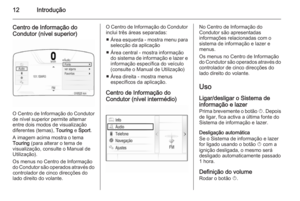 12
12 13
13 14
14 15
15 16
16 17
17 18
18 19
19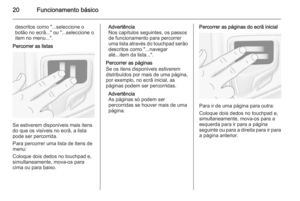 20
20 21
21 22
22 23
23 24
24 25
25 26
26 27
27 28
28 29
29 30
30 31
31 32
32 33
33 34
34 35
35 36
36 37
37 38
38 39
39 40
40 41
41 42
42 43
43 44
44 45
45 46
46 47
47 48
48 49
49 50
50 51
51 52
52 53
53 54
54 55
55 56
56 57
57 58
58 59
59 60
60 61
61 62
62 63
63 64
64 65
65 66
66 67
67 68
68 69
69 70
70 71
71 72
72 73
73 74
74 75
75 76
76 77
77 78
78 79
79 80
80 81
81 82
82 83
83 84
84 85
85 86
86 87
87 88
88 89
89 90
90 91
91 92
92 93
93 94
94 95
95 96
96 97
97 98
98 99
99 100
100 101
101 102
102 103
103 104
104 105
105 106
106 107
107 108
108 109
109 110
110 111
111 112
112 113
113 114
114 115
115 116
116 117
117 118
118 119
119 120
120 121
121 122
122 123
123 124
124 125
125 126
126 127
127 128
128 129
129 130
130 131
131 132
132 133
133 134
134 135
135 136
136 137
137 138
138 139
139 140
140 141
141 142
142 143
143 144
144 145
145 146
146 147
147 148
148 149
149 150
150 151
151 152
152






